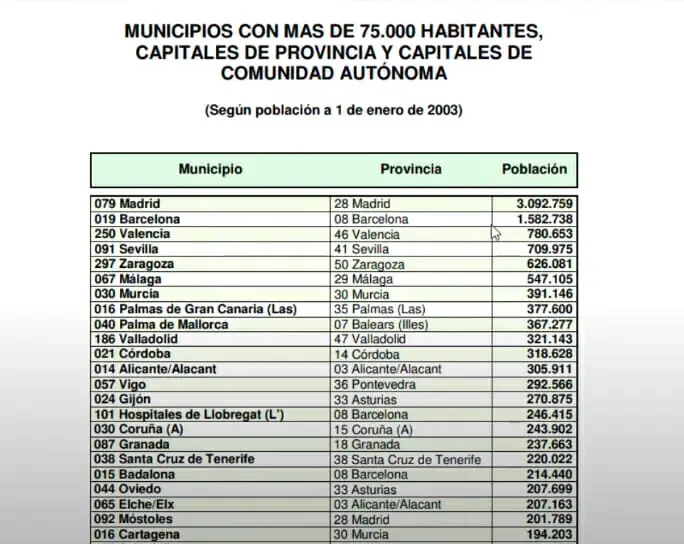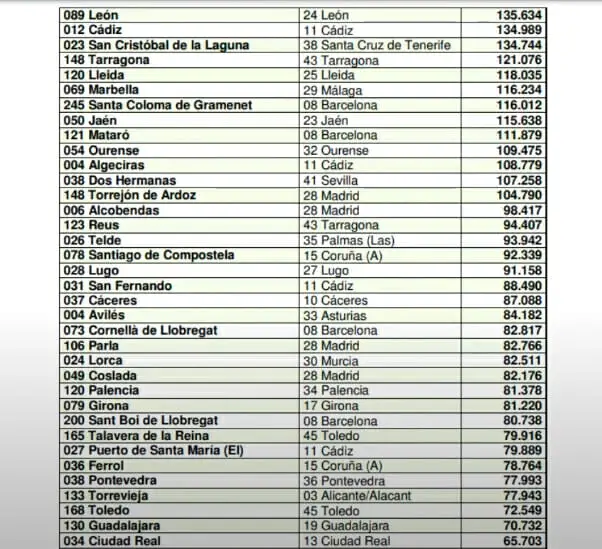Convertir PDF a Excel
En este tutorial te mostraremos cómo convertir PDF a Excel sin ningún tipo de programas, más que el propio Excel. Aprenderemos a transformar cualquier archivo PDF a Excel sin convertidores y lo más importante es que lo harás de manera fácil y sencilla.
Para convertir un PDF a Excel, existen múltiples formas de hacerlo y de hecho, hay servicios o programas online que nos permiten convertir un PDF a Excel. Sin embargo, hoy vamos a aprender cómo hacerlo desde el propio Excel, con el complemento de Excel, llamado POWER QUERY, que hoy en día se encuentra instalado nativamente en el Excel.
Nota: El POWER QUERY está integrado a partir de la versión 2016 de Excel, en adelante.
PDF a Excel
Entonces, para convertir un PDF a Excel, vamos a tomar un PDF cualquiera, donde tengamos datos que podamos llevarlos al Excel. En este caso, voy a tomar el siguiente PDF donde tenemos todos los municipios, provincias de España y su población.
Este es el PDF que queremos pasar al Excel. Sin embargo, puedes tomar cualquier PDF que contenga datos para que puedas realizar el ejercicio.
También te puede interesar: Convertir Excel a PDF
¿Cómo convertir PDF a Excel?
Para convertir el PDF a Excel, vamos a hacer lo siguiente:
Vamos a ir al Excel – Datos – obtener y transformar datos (Esto es POWER QUERY), damos clic en obtener datos – Desde un archivo y seleccionamos el que dice PDF, tal como lo ilustra la siguiente imagen.
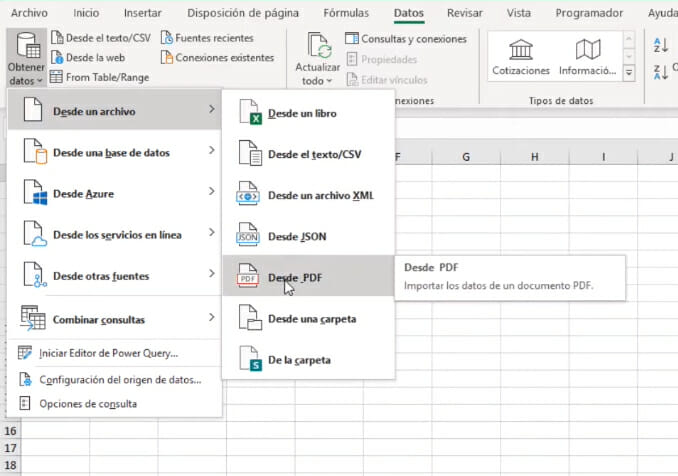
Luego, vamos a seleccionar el archivo, en este caso sería el PDF que queremos convertir a Excel. Una vez seleccionamos el archivo y le damos a importar, el Excel nos va a abrir un cuadro de diálogo, en el cual, Excel identifica las tablas que hay en el PDF.
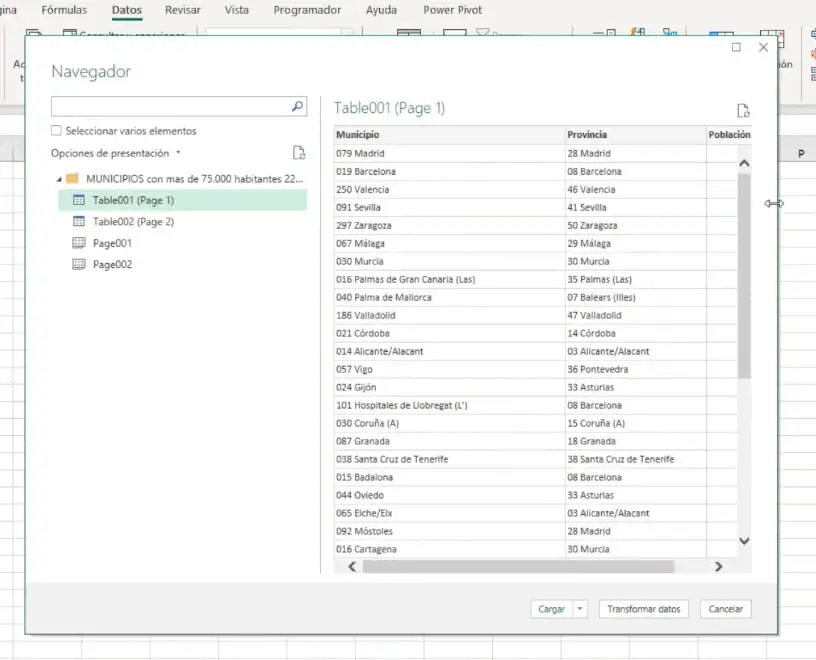
Para cargar varias tablas o todas las hojas del PDF, simplemente vamos a marcar la casilla que dice “seleccionar varios elementos” y al hacer esto, podremos seleccionar las tablas que Excel nos ha reconocido desde el PDF.
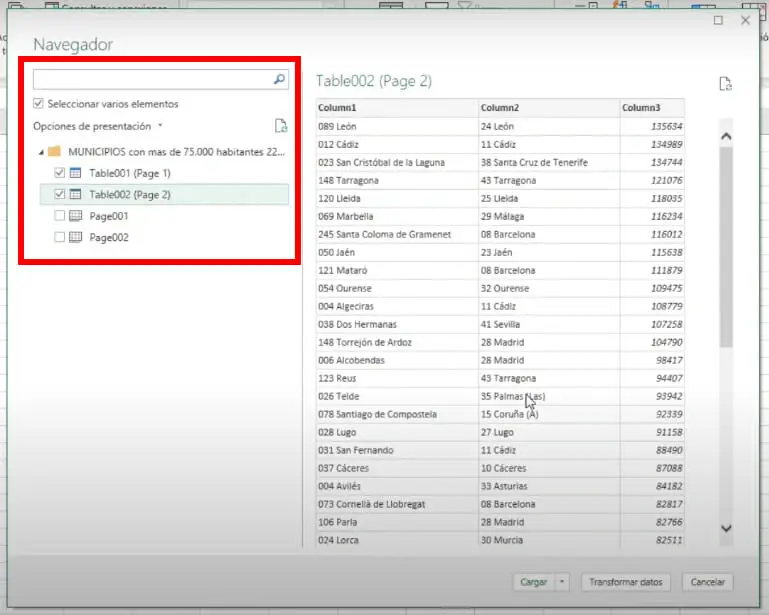
Una vez hemos seleccionado las tablas del PDF que queremos convertir a Excel, daremos clic en “cargar en”, marcamos la opción de tabla y escogemos que se nos inserte en una hoja de cálculo nueva y aceptar.
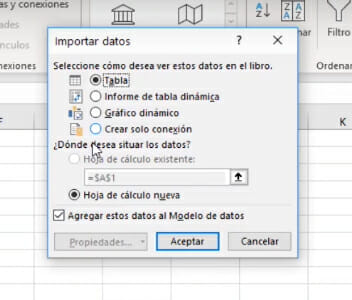
Esperamos que el Excel nos vaya cargando la información y se nos va a habilitar un panel que se llama consultas y conexión. Lo que hemos hecho hasta ahora, es básicamente una consulta en POWER QUERY donde nos permite jalar o traernos la información que se encuentra en el PDF
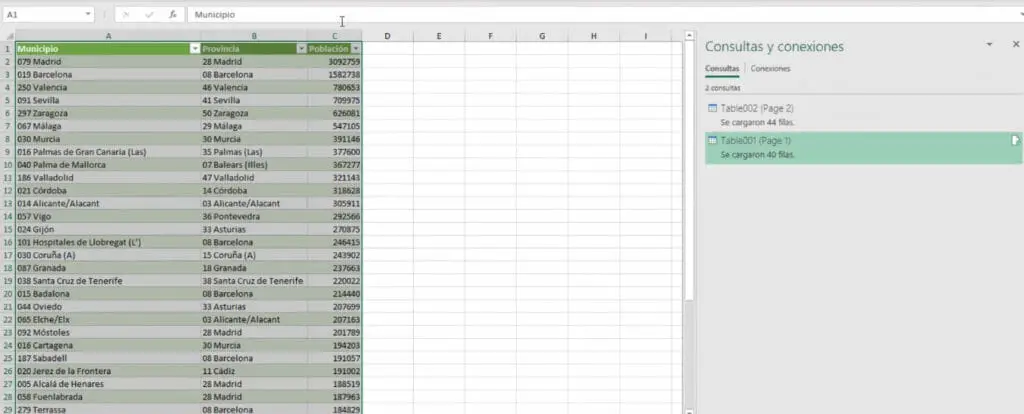
Ahora, ya tenemos la información en Excel lista para trabajar, sin ningún inconveniente de formato y de una forma sencilla. Así es como logramos convertir un PDF a Excel utilizando solo POWER QUERY o las funcionalidades que Excel nos brinda.
¿Necesitas ayuda?
Esperamos que este tutorial de Excel haya sido de gran utilidad para ti y hayas aprendido algo nuevo. Si deseas profundizar en la hoja de cálculo y aprender Excel como debe de ser, te invitamos a que explores nuestro curso de Excel, donde te estaremos enseñando Excel desde lo básico hasta lo más avanzado.